Compatibilité entre les fichiers de projet Storyline 360 et Storyline 3
Dernière mise à jour de l’article le
Cet article s'applique à :
We ended support for Storyline 3 on December 30, 2024. This article will no longer be updated.
Un utilisateur de Storyline 360 et un utilisateur de Storyline 3 peuvent-ils se transmettre le même fichier de projet pour collaborer sur un module ? La réponse courte est oui. Cependant, il peut arriver qu'une nouvelle fonctionnalité de Storyline 360 ne soit pas compatible avec Storyline 3 (détails ci-dessous). Dans ce cas, n'utilisez pas la nouvelle fonctionnalité de Storyline 360 si vous devez transférer le fichier de projet à un utilisateur de Storyline 3.
À mesure que Storyline 360 et Storyline 3 évoluent, leur compatibilité change. Lorsque nous ajoutons une nouvelle fonctionnalité à Storyline 360, il se peut que vous ne puissiez pas ouvrir les fichiers de projet avec cette nouvelle fonctionnalité dans Storyline 3. Cet article contient toutes les dernières informations de compatibilité.
Les projets Storyline 3 s'ouvrent toujours dans Storyline 360, qui est la dernière version de Storyline.
Et les projets Storyline 360 s'ouvrent dans Storyline 3 sauf s'ils présentent :
- Tailles de marqueurs personnalisées
- Formatage global des commentaires
- Souligner les animations
- Désactiver la navigation du Lecteur lorsque vous revenez sur les questions du quiz
- Variable de volume audio d'arrière-plan
- Déclencheurs audio d'arrière-plan
- Audio d'arrière-plan
- Alerte de perte de connectivité
Les fonctionnalités de Storyline 360 suivantes sont compatibles avec Storyline 3. Il suffit d'installer la dernière mise à jour de Storyline 3 et de cliquer sur chaque fonctionnalité ci-dessous pour savoir comment elle se comporte dans Storyline 3.
- Publication de texte améliorée
- Nouvelles options linguistiques pour les libellés de texte du Lecteur
- Étiquettes de texte par défaut améliorées pour les lecteurs
- Gestion du support des lecteurs d'écran lors de la prévisualisation
- Placement des sous-titres codés
- Couleurs des sous-titres codés
- Console JavaScript
- Récupérez les actifs du projet corrompus
- Améliorations du dimensionnement des polices
- Prise en charge du protocole SSML
- Gérer les commentaires intégrés
- Astuces pour le Lecteur
- App 64 bits
- Sauvegarde dans le cloud
- Voix neuronales
- Commentaires intégrés
- Transcriptions vidéo
- Calques de retours accessibles
- Vidéo en streaming
- Sous-titres codés pour les projets vidéo
- Contrôle de la vitesse de lecture du module
- Icônes d'information et de sortie pour les boutons et les marqueurs
- Améliorations apportées aux déclencheurs
- Sélecteur de couleurs amélioré
- Paramètres par défaut du masque des retours
- Basculer en mode plein écran
- Variable en plein écran
- Imprimer Slide Trigger
- Modèle de diapositive de résultats combinés
- Icônes en forme de chevron pour boutons et marqueurs
- Activer/désactiver le déclencheur d'état masqué
- Commandes vidéo accessibles
- Résultats du quiz accessibles
- Couleurs du thème Feedback
- Calques de dialogue
- Variable du résultat de la question
- Renuméroter les scènes
- Attribuer des noms de quiz
- Nettoyage de la chronologie
- Édition d'animations chronologiques
- Gérer les états
- Gestion de la chronologie améliorée
- Collage spécial
- Ordre de focalisation : sélection multiple
- Espaces réservés aux variables dynamiques
- Modèles JavaScript pour fournir l'acteur
- Assistance LRS
- Traces xAPI personnalisées
- Outil de débogage xAPI
- Variables de temps écoulé
- Prise en charge du format SVG
- Taille de diapositive par défaut
- Images à 360°
- Couleur personnalisée du Lecteur Moderne
- Photo de couverture du module
- Taille de police des sous-titres
- Texte alternatif du logo
- Indicateur de focus bicolore
- Améliorations de l'ajustement automatique du texte
- Contraste accessible au lecteur moderne
- Traduction de mots améliorée
- Texte accessible
- Formatage sémantique accessible
- Styles de texte personnalisés
- Paramètres d'accessibilité ajustables
- Commandes du Lecteur accessibles
- État du lien hypertexte
- Suivi étendu des questionnaires et critères de complétion multiples
- Score uniquement pour les questions consultées
- Styles de texte
- Déclencheur permettant un saut dans le temps
- Désactiver le raccourci de navigation Ignorer
- Couleur focalisée sur l'accessibilité
- Audio non compressé
- Nouveau flux de travail de déclenchement
- Numéros des diapositives
- Médiathèque
- Vérifiez et réessayez uniquement les questions incorrectes
- Barre de recherche conditionnelle
- Lecteur Moderne
- Déclencheur d'achèvement du module
- Rendu de texte moderne
- Variable numérique aléatoire
- Voix-off par synthèse vocale
Publication de texte améliorée
La publication Word améliorée est exclusive à Storyline 360 build 3.91.33016.0 et versions ultérieures. Cependant, cela n'affecte pas la compatibilité. Storyline 3 et les versions antérieures de Storyline 360 ne prennent en charge que le format de fichier DOC.
Tailles de marqueurs personnalisées
Les tailles de marqueurs personnalisées sont exclusives à Storyline 360 build 3.88.32474.0 et versions ultérieures. Les fichiers de projet dotés de tailles de marqueurs personnalisées ne s'ouvrent pas dans Storyline 3 ou dans les versions antérieures de Storyline 360. Pour rétablir la compatibilité, réglez la taille de vos marqueurs personnalisés sur leur taille d'origine, soit 28 pixels de large sur 28 pixels de haut.
Nouvelles options linguistiques pour les libellés de texte du Lecteur
Les options linguistiques supplémentaires pour les libellés de texte des lecteurs sont exclusives à Storyline 360 version 3.88.32474.0 et versions ultérieures. Vous pouvez ouvrir et publier des fichiers de projet qui utilisent ces nouvelles étiquettes de texte dans Storyline 3 et dans les versions antérieures de Storyline 360 qui préservent les nouvelles étiquettes de texte. Toutefois, vous ne pouvez pas appliquer les nouvelles options linguistiques aux nouveaux projets dans Storyline 3 ou dans les versions antérieures de Storyline 360.
Étiquettes de texte par défaut améliorées pour les lecteurs
Les libellés de texte améliorés pour les lecteurs sont exclusifs à Storyline 360 version 3.87.32265.0 et versions ultérieures. Cependant, cela n'affecte pas la compatibilité. Storyline 3 et les versions antérieures de Storyline 360 n'incluront pas les nouvelles catégories descriptives, et les étiquettes de texte personnalisées sont conservées.
Gestion du support des lecteurs d'écran lors de la prévisualisation
La gestion du support technique des lecteurs d'écran pendant la version préliminaire est exclusive à Storyline 360 version 3.87.32265.0 et versions ultérieures. Vous pouvez ouvrir, modifier, prévisualiser et publier des fichiers de projet avec cette option activée ou désactivée dans Storyline 3 et les versions antérieures de Storyline 360. Cependant, le support technique du lecteur d'écran pendant l'aperçu est toujours activé dans Storyline 3, même si la case « Activer le support technique du lecteur d'écran pendant l'aperçu » n'est pas cochée.
Placement des sous-titres codés
L'option permettant de définir la position des sous-titres est propre au style de lecteur moderne de Storyline 360 version 3.86.32028.0 et versions ultérieures. Vous pouvez ouvrir et publier des fichiers de projet contenant des sous-titres codés à un emplacement désigné dans Storyline 3 et les versions antérieures de Storyline 360. Toutefois, les sous-titres reprennent leur position inférieure par défaut.
Couleurs des sous-titres codés
La possibilité de choisir des couleurs pour les sous-titres codés est propre au style de lecteur moderne de Storyline 360 version 3.86.32028.0 et versions ultérieures. Vous pouvez ouvrir et publier des fichiers de projet qui utilisent des sous-titres avec des couleurs personnalisées dans Storyline 3 et les versions antérieures de Storyline 360. Toutefois, les couleurs par défaut des sous-titres sont rétablies.
Formatage global des commentaires
Le formatage global des notes est exclusif à Storyline 360 build 3.85.31840.0 et versions ultérieures. Les fichiers de projet qui utilisent le formatage global des notes ne s'ouvrent pas dans Storyline 3 ou dans les versions antérieures de Storyline 360. Pour rétablir la compatibilité : rétablissez la mise en forme par défaut des styles, appliquez le style de texte normal à toutes les notes de diapositives et supprimez tous les styles personnalisés.
Console JavaScript
La console intégrée est exclusive à Storyline 360 build 3.85.31840.0 et versions ultérieures. Cependant, cela n'affecte pas la compatibilité. Vous pouvez ouvrir des fichiers de projet utilisant cette fonctionnalité dans Storyline 3 et les versions antérieures de Storyline 360.
Souligner les animations
Les animations d'emphase sont exclusives à Storyline 360 build 3.84.31647.0 et versions ultérieures. Les fichiers de projet contenant des animations accentuées ne s'ouvrent pas dans Storyline 3 ou dans les versions antérieures de Storyline 360. Pour rétablir la compatibilité, supprimez les animations mises en évidence.
Récupérez les actifs du projet corrompus
La fonctionnalité de récupération d'actifs est exclusive à Storyline 360 build 3.84.31647.0 et versions ultérieures. Cependant, cela n'affecte pas la compatibilité. Vous pouvez ouvrir, modifier et publier des fichiers de projet contenant des actifs récupérés dans Storyline 3 et les versions antérieures de Storyline 360.
Améliorations du dimensionnement des polices
Installez la dernière mise à jour de Storyline 3 (3.20.30234.0) pour rétablir la compatibilité avec Storyline 360.
Vous pouvez ouvrir, modifier et publier des fichiers de projet Storyline 360 grâce aux améliorations apportées à la mise à l'échelle des polices dans Storyline 3 et dans les versions antérieures de Storyline 360 depuis la version 3.70.29211.0.
Prise en charge du protocole SSML
Le support technique du langage de balisage de synthèse vocale (SSML) est exclusif à Storyline 360 version 3.83.31444.0 et versions ultérieures.
Vous pouvez ouvrir, modifier et publier des projets avec une narration de synthèse vocale et des balises SSML dans Storyline 3 et les versions antérieures de Storyline 360. La narration fonctionnera comme prévu. Toutefois, vous ne pouvez pas créer de nouvelle narration texte-parole ni modifier la langue, la voix, le script ou les balises SSML d'une narration existante dans Storyline 3.
Notez que la mise à jour de la narration existante avec de nouvelles balises SSML dans les versions antérieures de Storyline 360 interrompra le support technique SSML.
Gérer les commentaires intégrés
La gestion des commentaires intégrés est exclusive à Storyline 360 build 3.82.31354.0 et versions ultérieures. Vous pouvez ouvrir, modifier et publier des projets contenant des éléments Review 360 liés dans Storyline 3 et les versions antérieures de Storyline 360.
Astuces pour le Lecteur
Les infobulles destinées aux joueurs sont propres au style de lecteur moderne de Storyline 360 version 3.82.31354.0 et versions ultérieures. Vous pouvez ouvrir, modifier et publier des projets qui utilisent les nouvelles étiquettes de texte de Storyline 3 et des versions antérieures de Storyline 360 dans lesquelles les nouvelles étiquettes de texte sont conservées.
Variable de volume audio d'arrière-plan
La variable de volume audio d'arrière-plan est propre au style de lecteur moderne de Storyline 360 version 3.82.31354.0 et versions ultérieures. Les fichiers de projet contenant une liste de lecture en arrière-plan et faisant référence à la variable de volume audio d'arrière-plan ne s'ouvrent pas dans Storyline 3 ou dans les versions antérieures de Storyline 360. Pour rétablir la compatibilité, supprimez la liste de lecture d'arrière-plan et supprimez tous les déclencheurs ou objets de texte faisant référence à la variable de volume audio d'arrière-plan.
Notez que la variable de volume audio d'arrière-plan s'affiche dans la fenêtre Variables de Storyline 3 et des versions antérieures de Storyline 360 lorsque vous ouvrez un projet créé dans Storyline 360 build 3.82.31354.0 ou version ultérieure, même s'il n'existe pas de liste de lecture d'arrière-plan. Vous ne pouvez pas utiliser la variable de volume audio d'arrière-plan dans Storyline 3 ou dans les versions antérieures de Storyline 360.
App 64 bits
La version 64 bits est exclusive à Storyline 360 build 3.82.31354.0 et versions ultérieures. Cependant, cela n'affecte pas la compatibilité. Vous pouvez ouvrir, modifier et publier des fichiers de projet créés dans Storyline 360 64 bits dans Storyline 360 et Storyline 3 32 bits, et vice versa.
Déclencheurs audio d'arrière-plan
Les déclencheurs audio d'arrière-plan sont propres au style de lecteur moderne de Storyline 360 version 3.81.31200.0 et versions ultérieures. Les fichiers de projet dotés de déclencheurs audio en arrière-plan ne s'ouvrent pas dans Storyline 3 ou dans les versions antérieures de Storyline 360. Pour rétablir la compatibilité, supprimez le son d'arrière-plan et ses déclencheurs.
Sauvegarde dans le cloud
La sauvegarde dans le cloud est exclusive à Storyline 360 build 3.80.31058.0 et versions ultérieures. Cependant, cela n'affecte pas la compatibilité. Vous pouvez ouvrir des fichiers de projet sauvegardés dans Review 360 dans Storyline 3 et les versions antérieures de Storyline 360.
Voix neuronales
Les voix neuronales sont exclusives à Storyline 360 build 3.80.30988.0 et versions ultérieures. Vous pouvez ouvrir et publier des fichiers de projet avec des voix neuronales dans Storyline 3 et les versions antérieures de Storyline 360. Toutefois, vous ne pouvez pas créer de nouvelle narration texte-parole ni modifier la langue, la voix ou le script d'une narration existante dans Storyline 3.
Remarque : la version 3.80.30988.0 de Storyline 360 a supprimé 22 options vocales standard et les a remplacées par leurs homologues neuronaux afin d'améliorer la qualité de la narration. Cependant, lorsque cette version et les versions ultérieures ont été ouvertes, ces voix standard n'étaient plus accessibles. Cela a rendu difficile la mise à jour du contenu existant avec la narration. Storyline 360 build 3.90.32850.0 restaure les 22 voix standard précédemment supprimées tout en conservant leurs homologues neuronaux.
Désactiver la navigation du Lecteur lorsque vous revenez sur les questions du quiz
L'option permettant de désactiver la navigation du lecteur pour les diapositives de questions soumises est exclusive à Storyline 360 version 3.79.30834.0 et versions ultérieures. Les fichiers de projet dont la navigation du lecteur est désactivée pour les diapositives de questions ne s'ouvrent pas dans Storyline 3 ou dans les versions antérieures de Storyline 360. Pour rétablir la compatibilité, activez la navigation du lecteur.
Commentaires intégrés
Les commentaires intégrés sont exclusifs à Storyline 360 build 3.78.30680.0 et versions ultérieures. Vous pouvez ouvrir, modifier et publier des projets avec des commentaires intégrés dans Storyline 3 et les versions antérieures de Storyline 360. Toutefois, les commentaires intégrés à l'application ne s'afficheront pas.
Audio d'arrière-plan
Le son de fond est propre au style de lecteur moderne de Storyline 360 version 3.74.30180.0 et versions ultérieures. Les fichiers de projet dotés d'une liste de lecture en arrière-plan ne s'ouvrent pas dans Storyline 3 ou dans les versions antérieures de Storyline 360. Pour rétablir la compatibilité, supprimez la liste de lecture d'arrière-plan.
Transcriptions vidéo
Les transcriptions vidéo sont exclusives au style de lecteur moderne de Storyline 360 version 3.74.30180.0 et versions ultérieures. Vous pouvez ouvrir, modifier et publier des projets avec des transcriptions vidéo dans Storyline 3 et les versions antérieures de Storyline 360.
Notez que les versions précédentes de Storyline 360 n'incluaient pas le bouton de transcription dans les commandes vidéo accessibles, et le lecteur revient au style classique et aux anciennes commandes vidéo de Storyline 3.
Calques de retours accessibles
Installez la dernière mise à jour de Storyline 3 (3.20.30234.0) pour rétablir la compatibilité avec Storyline 360.
Vous pouvez ouvrir des projets Storyline 360 avec des calques de retours accessibles et les modifier dans Storyline 3. Toutefois, vous ne pouvez pas ajouter un masque des retours accessible aux nouveaux projets Storyline 3.
Vidéo en streaming
Le streaming vidéo est exclusif au style de lecteur moderne de Storyline 360 version 3.73.29831.0 et versions ultérieures. Vous pouvez ouvrir, modifier et publier des fichiers de projet avec le streaming à débit adaptatif dans Storyline 3 et les versions antérieures de Storyline 360. Cependant, les vidéos retrouvent une qualité vidéo statique, ce qui peut être mis en mémoire tampon en cas de connexion lente.
Sous-titres codés pour les projets vidéo
La publication de projets vidéo sous-titrés est exclusive à Storyline 360 build 3.73.29831.0 et versions ultérieures. Toutefois, vous pouvez toujours ouvrir, modifier et publier des projets dans les versions antérieures de Storyline 360 et Storyline 3. Notez que les versions antérieures de Storyline 360 ne généraient pas de fichier de sous-titres VTT dans la sortie publiée et que Storyline 3 ne prend pas en charge le support technique de publication sur vidéo.
Contrôle de la vitesse de lecture du module
Le contrôle de la vitesse de lecture des cours est propre au style de lecteur moderne de Storyline 360 version 3.72.29654.0 et versions ultérieures. Vous pouvez ouvrir, modifier et publier des fichiers de projet qui utilisent cette fonctionnalité dans Storyline 3 et les versions antérieures de Storyline 360. Cependant, le contrôle de la vitesse de lecture des modules n'apparaîtra pas dans ces versions de Storyline (et le lecteur revient au style classique de Storyline 3).
Icônes d'information et de sortie pour les boutons et les marqueurs
Installez la dernière mise à jour de Storyline 3 (3.20.30234.0) pour rétablir la compatibilité avec Storyline 360.
Vous pouvez ouvrir des fichiers de projet Storyline 360 qui utilisent les icônes suivantes (En savoir plus 4) et de sortie (symbole X 2) pour les boutons et les marqueurs dans Storyline 3. Vous pouvez également utiliser ces icônes dans les nouveaux projets Storyline 3.
|
Bibliothèque d'icônes Storyline 360 Button
|
Bibliothèque d'icônes Storyline 360 Marker
|
Améliorations apportées aux déclencheurs
Installez la dernière mise à jour de Storyline 3 (3.20.30234.0) pour rétablir la compatibilité avec Storyline 360.
Vous pouvez ouvrir et publier des projets Storyline 360 qui utilisent des améliorations apportées aux déclencheurs conditionnels dans Storyline 3. Cependant, vous ne pouvez pas créer ou modifier d'autres actions dans Storyline 3.
Sélecteur de couleurs amélioré
Le sélecteur de couleurs amélioré est exclusif à Storyline 360 build 3.70.29211.0 et versions ultérieures. Cependant, cela n'affecte pas la compatibilité. Vous pouvez ouvrir des fichiers de projet qui utilisent cette fonctionnalité pour choisir les couleurs dans Storyline 3 et les versions antérieures de Storyline 360.
Paramètres par défaut du masque des retours
Installez la dernière mise à jour de Storyline 3 (3.20.30234.0) pour rétablir la compatibilité avec Storyline 360.
Vous pouvez ouvrir des projets Storyline 360 qui ont modifié les paramètres par défaut du masque des retours dans Storyline 3, et les nouvelles calques et mises en page que vous ajoutez au masque des retours existant utiliseront ces paramètres. Toutefois, vous ne pouvez pas modifier les paramètres par défaut de la couche de diapositives dans Storyline 3. Et si vous utilisez des couches de dialogue, elles redeviendront des calques standard dans Storyline 3.
Alerte de perte de connectivité
L'alerte de perte de connectivité est exclusive à Storyline 360 build 3.69.28997.0 et versions ultérieures. À partir de la version 3.76.30446.0, cette fonctionnalité est facultative, vous donnant le choix. Les fichiers de projet qui utilisent cette fonctionnalité ne s'ouvrent pas dans Storyline 3 ou dans les versions antérieures de Storyline 360. Pour rétablir la compatibilité, décochez la case « Empêcher les apprenants de progresser lorsqu'ils sont hors ligne » dans les propriétés du lecteur.
Basculer en mode plein écran
Le mode mode mode plein écran est propre au style de lecteur moderne de Storyline 360 version 3.67.28569.0 et versions ultérieures. Vous pouvez ouvrir, modifier et publier des fichiers de projet qui utilisent cette fonctionnalité dans Storyline 3 et les versions antérieures de Storyline 360. Cependant, le bouton plein écran n'apparaît pas dans ces versions de Storyline (et le lecteur revient au style classique de Storyline 3).
Variable en plein écran
Installez la dernière mise à jour de Storyline 3 (3.19.29010.0 ou version ultérieure) pour rétablir la compatibilité avec Storyline 360.
Vous pouvez ouvrir et publier des fichiers de projet Storyline 360 avec la variable plein écran dans Storyline 3. Toutefois, vous ne pouvez pas modifier les déclencheurs existants qui font référence à la variable plein écran dans Storyline 3 ou en créer de nouveaux dans les nouveaux fichiers de projet Storyline 3.
Imprimer Slide Trigger
Installez la dernière mise à jour de Storyline 3 (3.19.29010.0 ou version ultérieure) pour rétablir la compatibilité avec Storyline 360.
Vous pouvez ouvrir des fichiers de projet Storyline 360 dotés de déclencheurs de diapositives d'impression dans Storyline 3. Toutefois, vous ne pouvez pas créer ou modifier des déclencheurs d'impression de diapositives dans Storyline 3.
Notez que les déclencheurs d'impression de diapositives sont exclusifs au lecteur moderne et ne fonctionnent pas dans Storyline 3 qui utilise le lecteur classique.
Renuméroter les scènes
La renumérotation des scènes est exclusive à Storyline 360 build 3.67.28569.0 et versions ultérieures. Vous pouvez ouvrir et publier des fichiers de projet contenant des scènes renumérotées dans Storyline 3 ou dans des versions antérieures de Storyline 360. Toutefois, vous ne pouvez pas renuméroter les scènes dans Storyline 3 ou dans les versions antérieures de Storyline 360.
Attribuer des noms de quiz
Les noms des quiz sont exclusifs à Storyline 360 build 3.67.28569.0 et versions ultérieures. Vous pouvez ouvrir et publier des fichiers de projet portant des noms de quiz dans Storyline 3 ou dans des versions antérieures de Storyline 360. Toutefois, vous ne pouvez pas renommer les quiz dans Storyline 3 ou dans les versions antérieures de Storyline 360.
Modèle de diapositive de résultats combinés
Installez la dernière mise à jour de Storyline 3 (3.19.29010.0 ou version ultérieure) pour rétablir la compatibilité avec Storyline 360.
Vous pouvez ouvrir, modifier et publier des fichiers de projet Storyline 360 qui utilisent des modèles de diapositives de résultats combinés dans Storyline 3. Toutefois, vous ne pouvez pas ajouter de modèles de diapositives de résultats combinés dans Storyline 3.
Nettoyage de la chronologie
Le nettoyage de la chronologie est exclusif à Storyline 360 build 3.66.28270.0 et versions ultérieures. Cependant, cela n'affecte pas la compatibilité. Vous pouvez ouvrir les fichiers de projet qui utilisent cette amélioration dans Storyline 3 et les versions antérieures de Storyline 360.
Édition d'animations chronologiques
L'édition d'animations chronologiques est exclusive à Storyline 360 build 3.66.28270.0 et versions ultérieures. Cependant, cela n'affecte pas la compatibilité. Vous pouvez ouvrir les fichiers de projet qui utilisent cette amélioration dans Storyline 3 et les versions antérieures de Storyline 360.
Icônes en forme de chevron pour boutons et marqueurs
Installez la dernière mise à jour de Storyline 3 (3.20.30234.0) pour rétablir la compatibilité avec Storyline 360.
Vous pouvez ouvrir les fichiers de projet Storyline 360 qui utilisent les icônes en forme de chevron suivantes pour les boutons et les marqueurs dans Storyline 3. Vous pouvez également utiliser ces icônes dans les nouveaux projets Storyline 3.
|
Bibliothèque d'icônes Storyline 360 Button |
Bibliothèque d'icônes Storyline 360 Marker |
Activer/désactiver le déclencheur d'état masqué
Installez la dernière mise à jour de Storyline 3 (3.19.29010.0 ou version ultérieure) pour rétablir la compatibilité avec Storyline 360.
Vous pouvez ouvrir et publier des fichiers de projet Storyline 360 dont les déclencheurs d'état sont activés/désactivés dans Storyline 3. Cependant, vous ne pouvez pas créer ou modifier ces déclencheurs dans Storyline 3.
Commandes vidéo accessibles
Installez la dernière mise à jour de Storyline 3 (3.19.29010.0 ou version ultérieure) pour rétablir la compatibilité avec Storyline 360.
Vous pouvez ouvrir, modifier et publier des fichiers de projet qui utilisent des contrôles vidéo accessibles dans Storyline 3. Cependant, les contrôles vidéo accessibles n'apparaîtront pas dans Storyline 3 car ils sont réservés au lecteur moderne de Storyline 360.
Résultats du quiz accessibles
Installez la dernière mise à jour de Storyline 3 (3.19.29010.0 ou version ultérieure) pour rétablir la compatibilité avec Storyline 360.
Vous pouvez ouvrir, modifier et publier des fichiers de projet Storyline 360 qui utilisent des résultats de quiz accessibles dans Storyline 3. Toutefois, vous ne pouvez pas ajouter de modèles de diapositives de résultats accessibles dans Storyline 3.
Couleurs du thème Feedback
Installez la dernière mise à jour de Storyline 3 (3.19.29010.0 ou version ultérieure) pour rétablir la compatibilité avec Storyline 360.
Vous pouvez ouvrir, modifier et publier des fichiers de projet Storyline 360 qui utilisent les couleurs du thème de retour dans Storyline 3. Toutefois, il n'est pas possible de définir des couleurs de thème de retour personnalisées dans Storyline 3.
Notez que seules les calques de succès/d'échec affichent des couleurs personnalisées définies dans Storyline 3. Tous les autres éléments du quiz, tels que les icônes et les bannières de relecture, retrouvent leurs couleurs par défaut dans Storyline 3.
Calques de dialogue
Installez la dernière mise à jour de Storyline 3 (3.19.29010.0 ou version ultérieure) pour rétablir la compatibilité avec Storyline 360.
Vous pouvez ouvrir, modifier et publier des fichiers de projet Storyline 360 qui utilisent des calques de dialogue dans Storyline 3. Toutefois, les calques de dialogue redeviennent des calques standard dans Storyline 3.
Si vous modifiez un fichier de projet dans Storyline 3, puis que vous le rouvrez dans Storyline 360, l'option de dialogue ne sera plus activée. Vous devrez réactiver l'option sur chaque calque dans Storyline 360.
Gérer les états
Le changement de nom et de réorganisation des états est exclusif à Storyline 360 build 3.64.27845.0 et versions ultérieures. Cependant, cela n'affecte pas la compatibilité. Vous pouvez ouvrir des fichiers de projet dont les états ont été renommés ou réorganisés dans Storyline 3 et les versions antérieures de Storyline 360.
Variable du résultat de la question
Installez la dernière mise à jour de Storyline 3 (3.19.29010.0 ou version ultérieure) pour rétablir la compatibilité avec Storyline 360.
Vous pouvez ouvrir, modifier et publier des fichiers de projet Storyline 360 qui utilisent la variable de résultat de la question dans Storyline 3. Lorsque vous prévisualisez ou publiez, il affiche sa valeur réelle. Cependant, vous ne pouvez pas ajouter la variable de résultat de la question dans les nouveaux fichiers de projet Storyline 3.
Notez que la variable de résultat de la question apparaît différemment sur la scène des diapositives dans Storyline 360 et Storyline 3. Storyline 360 utilise des espaces réservés pour les variables dynamiques, de sorte que la variable de résultat de la question affiche sa valeur par défaut dans un espace réservé jaune. Dans Storyline 3, la variable de résultat de la question indique le nom de la variable entouré de signes de pourcentage.
Gestion de la chronologie améliorée
La gestion améliorée de la chronologie est exclusive à Storyline 360 build 3.63.27628.0 et versions ultérieures. Cependant, cela n'affecte pas la compatibilité. Vous pouvez ouvrir des fichiers de projet qui utilisent les nouvelles améliorations apportées à la chronologie dans Storyline 3 et dans les versions antérieures de Storyline 360.
Collage spécial
Le collage spécial est exclusif à Storyline 360 build 3.63.27628.0 et versions ultérieures. Cependant, cela n'affecte pas la compatibilité. Vous pouvez ouvrir des fichiers de projet qui utilisent le collage spécial dans Storyline 3 et les versions antérieures de Storyline 360.
Ordre de focalisation : sélection multiple
La sélection multiple par ordre de focalisation est exclusive à Storyline 360 build 3.63.27628.0 et versions ultérieures. Cependant, cela n'affecte pas la compatibilité. Vous pouvez ouvrir des fichiers de projet qui utilisent la sélection multiple par ordre de focalisation dans Storyline 3 et les versions antérieures de Storyline 360.
Espaces réservés aux variables dynamiques
Les espaces réservés aux variables dynamiques sont exclusifs à Storyline 360 build 3.61.27106.0 et versions ultérieures. Vous pouvez ouvrir des fichiers de projet avec des espaces réservés aux variables dynamiques dans Storyline 3 et les versions antérieures de Storyline 360.
Cependant, les références aux variables apparaissent différemment sur la scène des diapositives dans Storyline 3 et dans les versions antérieures de Storyline 360. À partir de la version 3.61.27106.0 de Storyline 360, les références aux variables affichent leurs valeurs par défaut dans un espace réservé jaune. Dans Storyline 3 et les versions antérieures de Storyline 360, les références aux variables indiquent le nom de la variable entouré de signes de pourcentage.
Modèles JavaScript pour fournir l'acteur
Installez la dernière mise à jour de Storyline 3 (3.16.27367.0 ou version ultérieure) pour rétablir la compatibilité avec Storyline 360.
Vous pouvez ouvrir et publier des fichiers de projet Storyline 360 qui utilisent des modèles de diapositives JavaScript pour indiquer l'acteur dans Storyline 3. Toutefois, vous ne pouvez pas créer ou modifier des modèles de diapositives JavaScript dans Storyline 3.
Assistance LRS
Installez la dernière mise à jour de Storyline 3 (3.16.27367.0 ou version ultérieure) pour rétablir la compatibilité avec Storyline 360.
Vous pouvez ouvrir et publier des fichiers de projet Storyline 360 configurés pour faire rapport à un LRS dans Storyline 3. Cependant, vous ne pouvez pas publier de fichiers de projet sur un LRS dans Storyline 3.
Traces xAPI personnalisées
Installez la dernière mise à jour de Storyline 3 (3.16.27367.0 ou version ultérieure) pour rétablir la compatibilité avec Storyline 360.
Vous pouvez ouvrir et publier des fichiers de projet Storyline 360 contenant des traces xAPI personnalisées dans Storyline 3. Toutefois, vous ne pouvez pas créer ou modifier des traces xAPI personnalisées dans Storyline 3.
Outil de débogage xAPI
L'outil de débogage xAPI est exclusif à Storyline 360. Cependant, cela n'affecte pas la compatibilité. Les utilisateurs de Storyline 3 peuvent ouvrir les fichiers Storyline 360 dont la conception a utilisé l'outil de débogage xAPI.
Variables de temps écoulé
Installez la dernière mise à jour de Storyline 3 (3.16.27367.0 ou version ultérieure) pour rétablir la compatibilité avec Storyline 360.
Vous pouvez ouvrir et publier des fichiers de projet Storyline 360 avec des variables de temps écoulé dans Storyline 3. Lorsque vous prévisualisez ou publiez, ils affichent leurs valeurs réelles. Cependant, vous ne pouvez pas ajouter de variables de temps écoulé dans Storyline 3.
Notez que les variables de temps écoulé ont un aspect différent sur la scène des diapositives dans Storyline 360 et Storyline 3. Dans Storyline 360, les variables de temps écoulé affichent leurs valeurs par défaut dans un espace réservé jaune. Dans Storyline 3, les variables de temps écoulé affichent le nom de la variable entouré de signes de pourcentage.
Prise en charge du format SVG
Installez la dernière mise à jour de Storyline 3 (3.16.27367.0 ou version ultérieure) pour rétablir la compatibilité avec Storyline 360.
Vous pouvez ouvrir, modifier et publier des fichiers de projet Storyline 360 contenant des images SVG dans Storyline 3. Cependant, vous ne pouvez pas ajouter d'images SVG dans Storyline 3.
Taille de diapositive par défaut
La taille de diapositive par défaut est exclusive à Storyline 360. Vous pouvez ouvrir, modifier et publier des fichiers de projet avec une taille de diapositive par défaut personnalisée dans Storyline 3 et les versions antérieures de Storyline 360. Les dimensions des diapositives sont conservées et la fenêtre Taille des diapositives affiche les anciennes options de dimensionnement.
Images à 360°
Installez la dernière mise à jour de Storyline 3 (3.16.27367.0 ou version ultérieure) pour rétablir la compatibilité avec Storyline 360.
Vous pouvez ouvrir et publier des fichiers de projet Storyline 360 contenant des images à 360° dans Storyline 3. Cependant, vous ne pouvez pas créer ou modifier des images à 360° dans Storyline 3.
Couleur personnalisée du Lecteur Moderne
La couleur d'arrière-plan personnalisée est propre au style de lecteur moderne de Storyline 360. Vous pouvez ouvrir, modifier et publier des fichiers de projet Storyline 360 dans Storyline 3. Cependant, le lecteur revient au style classique et à la palette de couleurs par défaut de Storyline 3.
Lorsque vous ouvrez un fichier de projet Storyline 360 avec une couleur d'arrière-plan personnalisée dans les versions précédentes de Storyline 360, le lecteur retrouve le thème du lecteur moderne et les couleurs par défaut.
En savoir plus sur la compatibilité avec les lecteurs modernes.
Photo de couverture du module
La photo de couverture du module est propre au style de lecteur moderne de Storyline 360. Vous pouvez ouvrir, modifier et publier des fichiers de projet Storyline 360 dans Storyline 3. Cependant, le lecteur revient au style classique sans photo de couverture dans Storyline 3.
Lorsque vous ouvrez un fichier de projet Storyline 360 avec une photo de couverture dans les versions précédentes de Storyline 360, le lecteur moderne n'aura pas de photo de couverture.
En savoir plus sur la compatibilité avec les lecteurs modernes.
Taille de police des sous-titres
La taille de police des sous-titres est propre au style de lecteur moderne de Storyline 360. Vous pouvez ouvrir, modifier et publier des fichiers de projet Storyline 360 dans Storyline 3. Cependant, le lecteur revient au style classique et au pourcentage de taille de police du lecteur dans Storyline 3.
Lorsque vous ouvrez des fichiers de projet Storyline 360 avec une taille de police de sous-titres dans les versions précédentes de Storyline 360, la taille de police des sous-titres revient au pourcentage de taille de police du lecteur.
En savoir plus sur la compatibilité avec les lecteurs modernes.
Texte alternatif du logo
Le texte alternatif du logo est propre au style de lecteur moderne de Storyline 360. Vous pouvez ouvrir, modifier et publier des fichiers de projet Storyline 360 dans Storyline 3. Cependant, le lecteur revient au style classique sans texte alternatif du logo dans Storyline 3.
Lorsque vous ouvrez un fichier de projet Storyline 360 avec le texte alternatif du logo dans les versions précédentes de Storyline 360, le logo ne contient pas de texte alternatif.
En savoir plus sur la compatibilité avec les lecteurs modernes.
Indicateur de focus bicolore
L'indicateur de focus bicolore est propre au style de lecteur moderne de Storyline 360. Vous pouvez ouvrir, modifier et publier des fichiers de projet Storyline 360 dans Storyline 3. Cependant, le lecteur revient au style classique et à un indicateur de focus unicolore dans Storyline 3.
Lorsque vous ouvrez un fichier de projet Storyline 360 avec un indicateur de focus bicolore dans les versions précédentes de Storyline 360, l'indicateur de focus revient à une seule couleur.
En savoir plus sur la compatibilité avec les lecteurs modernes.
Améliorations de l'ajustement automatique du texte
Installez la dernière mise à jour de Storyline 3 (3.20.30234.0) pour rétablir la compatibilité avec Storyline 360.
Vous pouvez ouvrir, modifier et publier des fichiers de projet Storyline 360 qui utilisent les améliorations apportées à l'ajustement automatique du texte dans Storyline 3. Cependant, vous ne pouvez pas mettre à jour le texte dans les fichiers de projet Storyline 3.
Contraste accessible au lecteur moderne
Le lecteur moderne, avec son contraste accessible, est exclusif à Storyline 360. Lorsque vous ouvrez des fichiers de projet Storyline 360 qui utilisent le lecteur moderne dans Storyline 3, les lecteurs reviennent au style classique et à la palette de couleurs par défaut. En savoir plus sur la compatibilité avec les lecteurs modernes.
Traduction de mots améliorée
La traduction Word améliorée est exclusive à Storyline 360. Cependant, cela n'affecte pas la compatibilité. Les utilisateurs de Storyline 3 peuvent ouvrir des fichiers Storyline 360 dont la conception a utilisé le nouveau flux de travail de traduction Word.
Il y a une exception. Étant donné que Storyline 360 utilise désormais des fichiers de traduction DOCX et que Storyline 3 utilise des fichiers DOC existants, vous ne pouvez pas exporter de fichiers DOCX depuis Storyline 360 et les importer dans Storyline 3.
Texte accessible
Installez la dernière mise à jour de Storyline 3 (3.12.24693.0 ou version ultérieure) pour rétablir la compatibilité avec Storyline 360.
Storyline 3 prend désormais en charge le texte accessible.
Formatage sémantique accessible
Installez la dernière mise à jour de Storyline 3 (3.12.24693.0 ou version ultérieure) pour rétablir la compatibilité avec Storyline 360.
Storyline 3 prend désormais en charge le formatage sémantique.
Styles de texte personnalisés
Installez la dernière mise à jour de Storyline 3 (3.12.24693.0 ou version ultérieure) pour rétablir la compatibilité avec Storyline 360.
Storyline 3 prend désormais en charge les styles personnalisés.
Paramètres d'accessibilité ajustables
Installez la dernière mise à jour de Storyline 3 (3.12.24693.0 ou version ultérieure) pour rétablir la compatibilité avec Storyline 360.
Storyline 3 prend désormais en charge les paramètres d'accessibilité ajustables.
Commandes du Lecteur accessibles
Installez la dernière mise à jour de Storyline 3 (3.12.24693.0 ou version ultérieure) pour rétablir la compatibilité avec Storyline 360.
Storyline 3 prend désormais en charge les contrôles de lecteur accessibles.
État du lien hypertexte
Installez la dernière mise à jour de Storyline 3 (3.12.24693.0 ou version ultérieure) pour rétablir la compatibilité avec Storyline 360.
Storyline 3 prend désormais en charge les états des hyperliens.
Suivi étendu des questionnaires et critères de complétion multiples
Installez la dernière mise à jour de Storyline 3 (3.12.24693.0 ou version ultérieure) pour rétablir la compatibilité avec Storyline 360.
Les utilisateurs de Storyline 3 peuvent ouvrir et publier des fichiers de projet Storyline 360 qui utilisent un suivi des quiz étendu ou plusieurs critères d'achèvement. Toutefois, Storyline 3 ne prend pas en charge ces fonctionnalités. Les utilisateurs de Storyline 3 ne peuvent choisir qu'une seule option de suivi.
Score uniquement pour les questions consultées
Installez la dernière mise à jour de Storyline 3 (3.12.24693.0 ou version ultérieure) pour rétablir la compatibilité avec Storyline 360.
Les utilisateurs de Storyline 3 peuvent ouvrir et publier des fichiers de projet Storyline 360 qui ne notent que les questions visionnées. Toutefois, Storyline 3 ne prend pas en charge cette fonctionnalité.
Remarque : Si vous modifiez un fichier de projet dans Storyline 3, puis que vous le rouvrez dans Storyline 360, l'option permettant de ne noter que les questions consultées ne sera plus activée. Vous devrez réactiver l'option sur chaque diapositive de résultats dans Storyline 360. (Toutefois, si ce fichier de projet contient une banque de questions avec embranchement, Storyline 360 active automatiquement l'option permettant de ne noter que les questions consultées. En savoir plus.)
Styles de texte
Installez la dernière mise à jour de Storyline 3 (3.12.24693.0 ou version ultérieure) pour rétablir la compatibilité avec Storyline 360.
Storyline 3 prend désormais en charge les styles de texte.
Déclencheur permettant un saut dans le temps
Installez la dernière mise à jour de Storyline 3 (3.10.22406.0 ou version ultérieure) pour rétablir la compatibilité avec Storyline 360.
Les utilisateurs de Storyline 3 peuvent ouvrir et publier des fichiers de projet Storyline 360 dotés de déclencheurs temporels. Cependant, vous ne pouvez pas créer ou modifier des déclencheurs de saut dans le temps dans Storyline 3.
Désactiver le raccourci de navigation Ignorer
Installez la dernière mise à jour de Storyline 3 (3.10.22406.0 ou version ultérieure) pour rétablir la compatibilité avec Storyline 360.
Storyline 3 prend désormais en charge la désactivation du raccourci de navigation « sauter ».
Couleur focalisée sur l'accessibilité
Installez la dernière mise à jour de Storyline 3 (3.10.22406.0 ou version ultérieure) pour personnaliser la couleur du focus sur l'accessibilité.
Audio non compressé
Installez la dernière mise à jour de Storyline 3 (3.10.22406.0 ou version ultérieure) pour rétablir la compatibilité avec Storyline 360.
Les utilisateurs de Storyline 3 peuvent ouvrir les fichiers de projet Storyline 360 contenant des fichiers MP3 non compressés. Vous ne pouvez pas activer/désactiver la compression dans Storyline 3, mais vous pouvez publier du son non compressé si la compression a été désactivée dans Storyline 360.
Nouveau flux de travail de déclenchement
Le nouveau flux de travail de déclenchement de Storyline 360 est entièrement compatible avec le flux de travail de déclenchement classique de Storyline 3. Vous pouvez donc partager des fichiers de projet avec d'autres auteurs, quelle que soit la version de Storyline qu'ils utilisent.
Remarque : Lorsque vous désactivez un déclencheur dans Storyline 360, le déclencheur est présent mais masqué dans Storyline 3 car il ne prend pas en charge le concept de déclencheurs désactivés.
Numéros des diapositives
Installez la dernière mise à jour de Storyline 3 (3.7.20003.0 ou version ultérieure) pour rétablir la compatibilité avec Storyline 360.
Les utilisateurs de Storyline 3 peuvent ouvrir les fichiers de projet Storyline 360 contenant des numéros de diapositives. Vous pouvez publier ces modules avec Storyline 3 et voir les numéros des diapositives dans votre sortie publiée.
Les numéros de diapositives sont des variables intégrées qui permettent de suivre les numéros des diapositives, les numéros de scène, le nombre total de diapositives, les titres des diapositives et les pourcentages de progression. Vous avez le choix entre 26 variables. Consultez ce guide de l'utilisateur de Storyline 360 pour en savoir plus sur les numéros de diapositives.
Les numéros de diapositives sont exclusifs à Storyline 360, vous ne pouvez donc pas les ajouter aux nouveaux projets Storyline 3. Cependant, vous pouvez ouvrir des projets Storyline 360 avec des numéros de diapositives dans Storyline 3 et utiliser les variables intégrées.
Notez que les variables relatives au numéro des diapositives ont un aspect différent sur la scène des diapositives dans Storyline 360 et Storyline 3. Dans Storyline 360, ils affichent leurs valeurs réelles dans un espace réservé jaune, comme indiqué ci-dessous. Dans Storyline 3, elles ressemblent à toutes les autres références de variables dont le nom est entouré de signes de pourcentage.
Numéros de diapositives dans Storyline 360  | Numéros de diapositives dans Storyline 3  |
Médiathèque
La médiathèque est exclusive à Storyline 360. Cependant, les utilisateurs de Storyline 3 peuvent ouvrir les fichiers Storyline 360 dans lesquels la conception gérait les actifs de la médiathèque. Consultez ce tableau pour plus de détails sur la compatibilité.
|
Version et construction de Storyline |
Niveau de compatibilité |
|
Storyline 360 |
|
|
Storyline 360 build 3.27.18751.0 et versions ultérieures |
Les fichiers de projet qui utilisent la médiathèque sont entièrement compatibles. |
|
Un projet n'est pas compatible lorsque l'auteur utilise une version plus récente de Storyline 360 et l'une des fonctionnalités de la médiathèque suivantes : texte alternatif, sous-titres codés, notes ou changement de nom de personnage. Le fichier de projet ne s'ouvre pas dans ces versions de Storyline 360. Installez la dernière mise à jour de Storyline 360 pour rétablir la compatibilité. Un projet est compatible si son auteur évite d'utiliser les fonctionnalités de la médiathèque mentionnées ci-dessus. Vous pouvez ouvrir, modifier et publier le projet Storyline 360 comme d'habitude. | |
|
Storyline 360 versions 3.21.17083.0 et antérieures |
Un projet n'est pas compatible lorsque la conception importe des ressources directement dans la médiathèque, les premières versions de Storyline 360 ne pourront pas ouvrir le fichier de projet. Installez la dernière mise à jour de Storyline 360 pour rétablir la compatibilité. Un projet est compatible lorsque la conception ajoute des éléments au projet via les onglets Insertion et Diapositives du ruban. Dans ce cas, vous pouvez ouvrir le fichier de projet comme d'habitude dans les premières versions de Storyline 360. |
|
Storyline 3 |
|
|
Les fichiers de projet qui utilisent la médiathèque sont entièrement compatibles. Les utilisateurs de Storyline 3 ne disposent pas de médiathèque, mais ils peuvent ouvrir, modifier et publier des projets Storyline 360 comme d'habitude. | |
|
Un projet n'est pas compatible lorsque l'auteur de Storyline 360 utilise l'une des fonctionnalités de la médiathèque suivantes : texte alternatif, sous-titres codés, notes ou changement de nom de personnage. Les utilisateurs de Storyline 3 ne pourront pas ouvrir le fichier de projet. La prochaine mise à jour logicielle de Storyline 3 vous permettra d'ouvrir les projets Storyline 360 qui utilisent ces fonctionnalités de médiathèque. Restez à l'affût pour plus de détails. Un projet est compatible si l'auteur de Storyline 360 évite d'utiliser les fonctionnalités de la médiathèque mentionnées ci-dessus. Les utilisateurs de Storyline 3 ne disposent pas de médiathèque, mais ils peuvent ouvrir, modifier et publier le projet Storyline 360 comme d'habitude. | |
|
Storyline 3 versions 3.5.16548.0 et antérieures |
Un projet n'est pas compatible lorsque l'auteur de Storyline 360 importe des éléments directement dans la médiathèque, de sorte que les utilisateurs de Storyline 3 ne pourront pas ouvrir le fichier de projet. Installez la dernière mise à jour de Storyline 3 pour rétablir la compatibilité. Un projet est compatible lorsque l'auteur de Storyline 360 ajoute des éléments au projet via les onglets Insérer et Slides du ruban. Dans ce cas, les utilisateurs de Storyline 3 peuvent ouvrir le fichier de projet comme d'habitude. |
Vérifiez et réessayez uniquement les questions incorrectes
Installez la dernière mise à jour de Storyline 3 (3.6.18134.0 ou version ultérieure) pour rétablir la compatibilité avec Storyline 360.
Les utilisateurs de Storyline 3 peuvent ouvrir les fichiers de projet Storyline 360 qui utilisent la fonction de quiz qui permet aux apprenants de relecture et de réessayer uniquement les questions incorrectes. Et si vous publiez ces modules avec Storyline 3, les apprenants ne verront que les questions auxquelles ils se sont trompés lorsqu'ils révisent ou réessayent un quiz.
Vous souhaitez désactiver cette fonctionnalité de quiz dans Storyline 3 ? Voici comment procéder. Accédez à la diapositive des résultats du quiz, puis double-cliquez sur le déclencheur Réviser les résultats et/ou sur le déclencheur Réinitialiser les résultats dans le panneau des déclencheurs. Décochez la case pour examiner uniquement les questions incorrectes ou Réinitialiser uniquement les questions incorrectes, comme indiqué ci-dessous. Lorsque vous cliquez sur OK, les cases disparaissent de l'assistant de déclenchement et vous ne pourrez donc pas les réactiver.
Déclencheur des résultats de révision  Cliquez pour agrandir | Réinitialiser le déclencheur des résultats  Cliquez pour agrandir |
Cette fonctionnalité de quiz étant exclusive à Storyline 360, vous ne pouvez pas l'activer pour les nouveaux quiz dans Storyline 3.
Barre de recherche conditionnelle
Installez la dernière mise à jour de Storyline 3 (3.5.16548.0 ou version ultérieure) pour rétablir la compatibilité avec Storyline 360.
Les utilisateurs de Storyline 3 peuvent ouvrir les fichiers de projet Storyline 360 qui utilisent la barre de progression conditionnelle. Cependant, Storyline 3 ne possède pas de barre de progression conditionnelle, elle sera donc en lecture seule (elle ne sera pas déplaçable).
Lecteur Moderne
Installez la dernière mise à jour de Storyline 3 (3.5.16548.0 ou version ultérieure) pour rétablir la compatibilité avec Storyline 360.
Les utilisateurs de Storyline 3 peuvent ouvrir les fichiers de projet Storyline 360 qui utilisent le lecteur moderne. Cependant, les lecteurs reviendront au style classique et à la palette de couleurs par défaut de Storyline 3. Et les lecteurs continueront à utiliser le style classique si vous rouvrez ultérieurement ces projets dans Storyline 360. Voici un exemple :
Créé dans Storyline 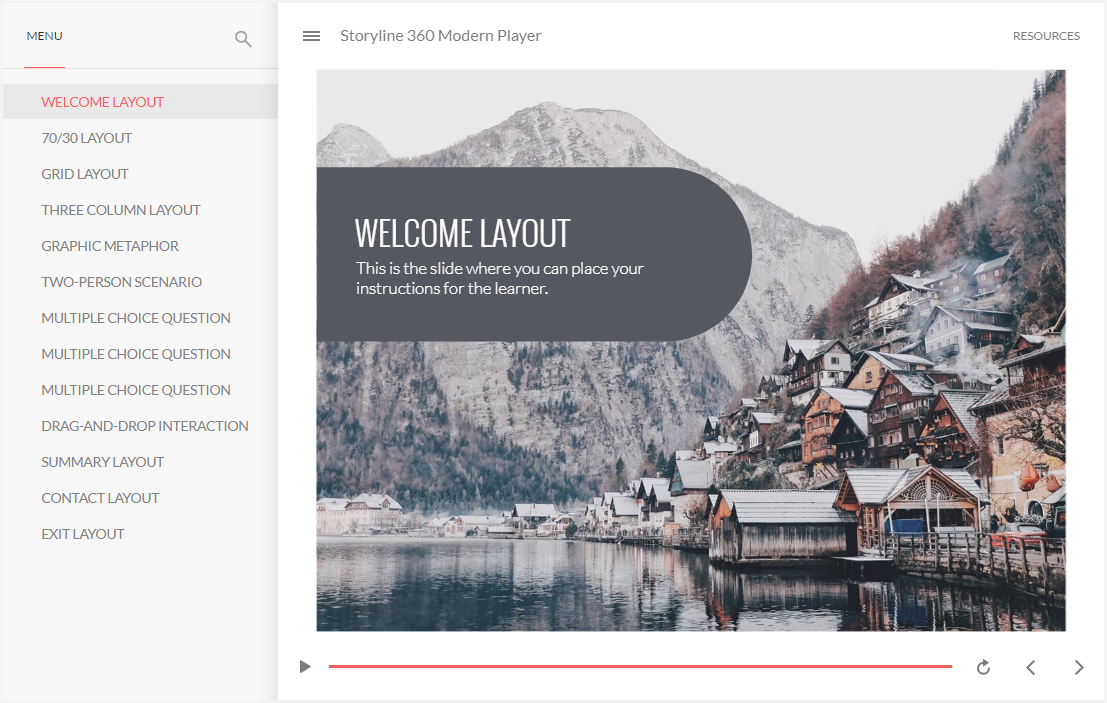 360 Cliquez pour agrandir | Ouvert dans Storyline 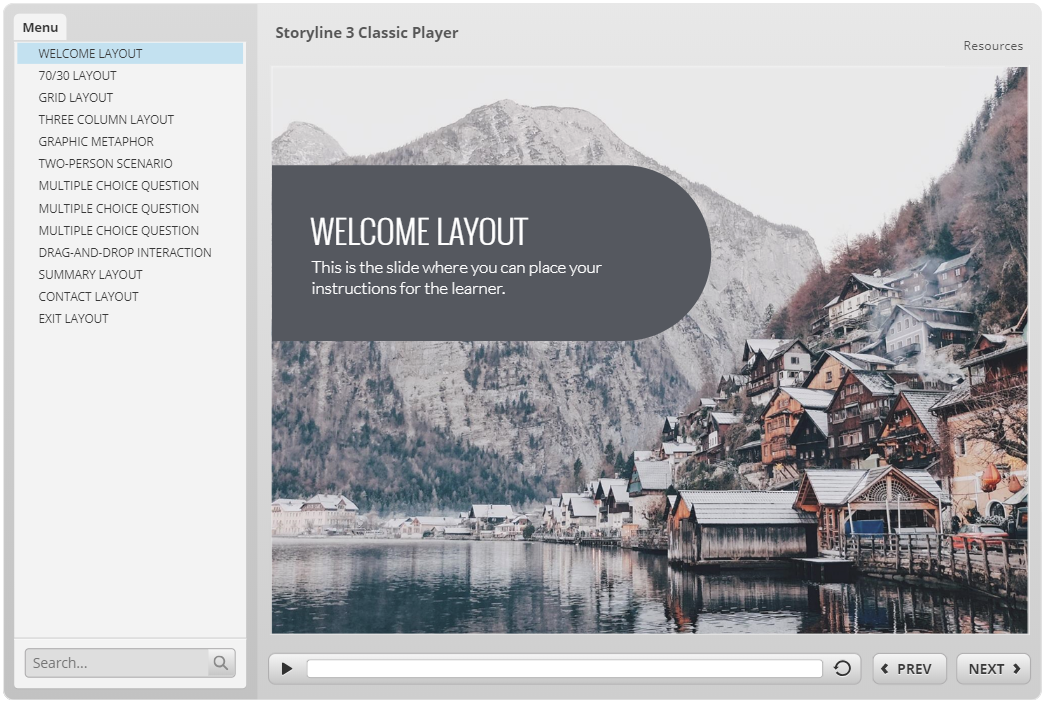 3 Cliquez pour agrandir | Réouvert dans Storyline 360 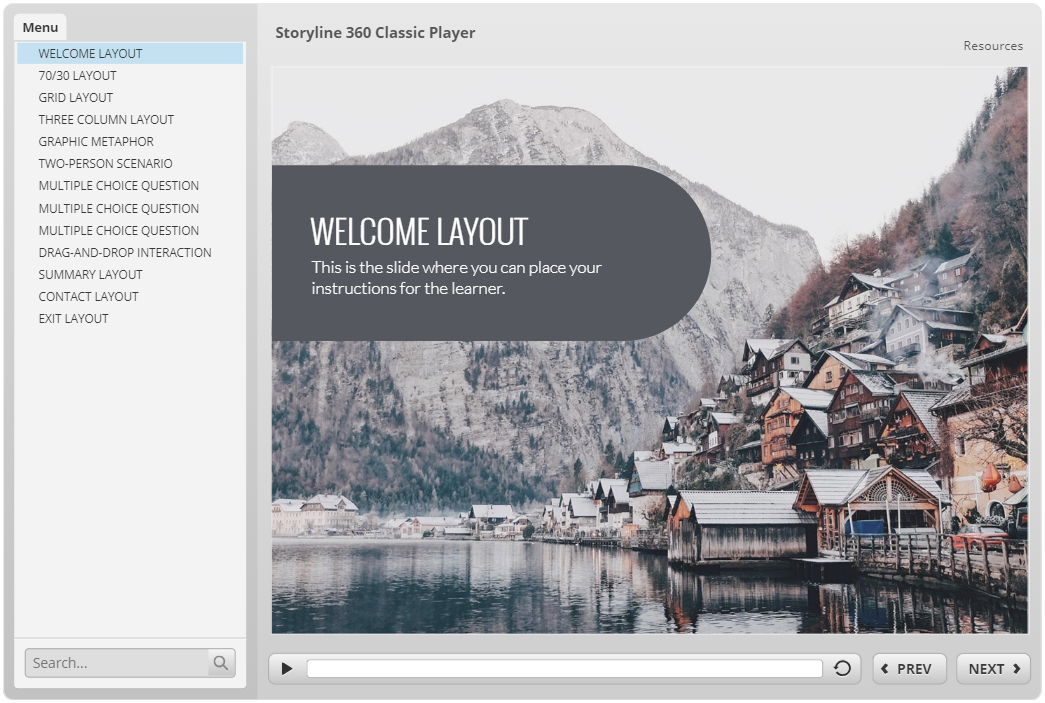 Cliquez pour agrandir |
Les mêmes fonctionnalités de lecteur seront activées ou désactivées dans les deux versions de Storyline, avec les exceptions suivantes pour les fonctionnalités exclusives à Storyline 360 :
- Lorsque le paramètre Menus et commandes est désactivé dans Storyline 360, les contrôles du lecteur par défaut sont activés dans Storyline 3.
- Lorsque la barre latérale est réduite dans Storyline 360, elle est agrandie dans Storyline 3.
- Lorsque la barre de progression est conditionnelle (c'est-à-dire « autoriser le glissement une fois l'opération terminée ») dans Storyline 360, elle est en lecture seule (elle n'est pas déplaçable) dans Storyline 3.
- Lorsque la barre de progression est activée et que le bouton de lecture/pause est désactivé dans Storyline 360, la barre de progression classique peut sembler incomplète dans Storyline 3. Pour le corriger dans Storyline 3, décochez la case Seekbar, puis cochez-la à nouveau pour restaurer la barre de progression classique.
- Lorsque le bouton Play/Pause est activé et que la barre de progression est désactivée dans Storyline 360, la barre de progression classique peut être absente dans Storyline 3. Pour le corriger dans Storyline 3, cochez la case Seekbar.
- Lorsque vous utilisez une couleur d'arrière-plan personnalisée dans Storyline 360, le lecteur revient au style classique et à la palette de couleurs par défaut de Storyline 3.
- Lorsque vous utilisez une photo de couverture de module dans Storyline 360, le lecteur revient au style classique sans photo de couverture dans Storyline 3.
- Lorsque vous définissez la taille de police des sous-titres dans Storyline 360, le lecteur revient au style classique et à la taille de police du lecteur dans Storyline 3.
- Lorsque vous ajoutez du texte alternatif au logo dans Storyline 360, le lecteur revient au style classique sans texte de remplacement du logo dans Storyline 3.
- Lorsque vous utilisez deux couleurs pour l'indicateur de focus sur l'accessibilité dans Storyline 360, il revient à une seule couleur dans Storyline 3.
- Lorsque vous utilisez le bouton plein écran dans Storyline 360, le lecteur revient au style classique sans bouton plein écran dans Storyline 3.
Vous souhaitez en savoir plus sur le style de lecteur moderne de Storyline 360 ? Consultez cet article pour plus de détails.
Déclencheur d'achèvement du module
Installez la dernière mise à jour de Storyline 3 (3.3.15007.0 ou version ultérieure) pour rétablir la compatibilité avec Storyline 360.
Les utilisateurs de Storyline 3 peuvent ouvrir les fichiers de projet Storyline 360 dotés de déclencheurs de fin de module. Et vous pouvez suivre les modules de Storyline 3 à l'aide de ces déclencheurs d'achèvement. Toutefois, vous ne pouvez pas modifier le statut des déclencheurs d'achèvement existants (comme indiqué ci-dessous) ni créer de nouveaux déclencheurs d'achèvement dans Storyline 3.
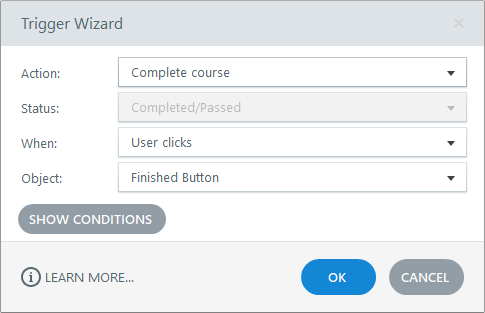
Rendu de texte moderne
Installez la dernière mise à jour de Storyline 3 (3.3.15007.0 ou version ultérieure) pour rétablir la compatibilité avec Storyline 360.
Storyline 3 offre un rendu de texte moderne, tout comme Storyline 360. Le nouveau moteur de rendu de texte permet au texte de s'écouler parfaitement avec un espacement et une lisibilité constants sur tous les appareils. De plus, les apprenants verront toujours les polices appropriées pour les références variables et les champs de saisie de données dans la sortie HTML5. En savoir plus sur le texte moderne.
Variable numérique aléatoire
Installez la dernière mise à jour de Storyline 3 (3.3.15007.0 ou version ultérieure) pour rétablir la compatibilité avec Storyline 360.
Les utilisateurs de Storyline 3 peuvent ouvrir les fichiers de projet Storyline 360 contenant des variables numériques aléatoires, et ces variables fonctionneront dans Storyline 3. Cependant, vous ne pouvez pas modifier les variables numériques aléatoires existantes ni en créer de nouvelles dans Storyline 3. Par exemple, un déclencheur qui ajuste la valeur d'une variable numérique aléatoire fonctionnera dans Storyline 3, mais la plage sera grisée (comme indiqué ci-dessous) car elle ne peut pas être modifiée dans Storyline 3.
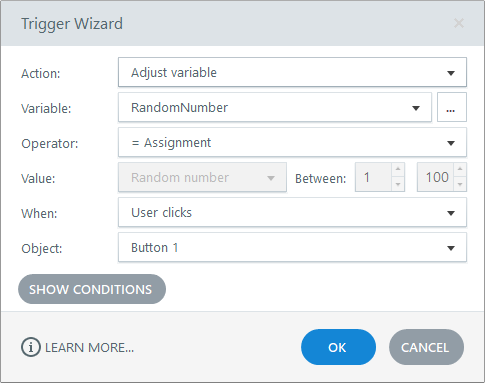
Voix-off par synthèse vocale
Installez la dernière mise à jour de Storyline 3 (3.3.15007.0 ou version ultérieure) pour rétablir la compatibilité avec Storyline 360.
Les utilisateurs de Storyline 3 peuvent ouvrir les fichiers de projet Storyline 360 contenant une narration de synthèse vocale, et la narration fonctionnera comme prévu dans Storyline 3. Toutefois, vous ne pouvez pas créer de nouvelle narration texte-parole ni modifier la langue, la voix ou le script d'une narration existante dans Storyline 3.


